Neue Funktionen und neue Produkte in den EMM-Check®-Katalogen
- Neue Spiegel, Kameras und Arbeitsscheinwerfer in den EMM-Check®-Katalogen
Die folgenden neuen Produkte wurden in die EMM-Check®-Kataloge implementiert:
-
Spiegel von Ashtree Safety & Vision
Wir freuen uns, neben den Spiegeln der Mekra Lang GmbH & Co. KG, ab sofort auch die Spiegel von Ashtree Safety & Vision im EMM-Check®-Spiegelkatalog für Sie bereitzustellen. Aktuell steht eine erste Auswahl von Spiegeln bereit, welche in den kommenden Releases von EMM-Check® kontinuierlich ergänzt werden wird.

Spiegel von Ashtree Safety & Vision in EMM-Check®
Wir bedanken uns bei Ashtree Safety & Vision für die Bereitstellung der Daten!
-
Kameras und Monitore von Brigade Electronics Group PLC
Wir freuen uns, neben den Kameras und Monitoren der Mekra Lang GmbH & Co. KG, ab sofort auch Kameras und Monitore der Brigade Electronics Group PLC in den EMM-Check®-Katalogen für Kameras und Monitore für Sie bereitzustellen.

Kameras von Brigade Electronics Group PLC in EMM-Check®

Monitore von Brigade Electronics Group PLC in EMM-Check®
Wir bedanken uns bei Brigade Electronics Group PLC für die Bereitstellung der Daten!
-
Arbeitsscheinwerfer von Nordic Lights Ltd.
Die Arbeitsscheinwerfer von Nordic Lights Ltd. wurden aktualisiert. Dabei wurden neue Arbeitsscheinwerfer mit entsprechenden Lichtprofilen implementiert und nicht mehr verfügbare entsprechend gekennzeichnet.

Arbeitsscheinwerfer von Nordic Lights Ltd. in EMM-Check®
Wir bedanken uns bei Nordic Lights Ltd. für die Bereitstellung der Daten!
-
Spiegel von Ashtree Safety & Vision
- Kreisgitter
Die Funktion Gitter wurde erweitert. Es können nun neben rechteckigen Gittern auch kreisförmige Gitter erzeugt werden. Es muss dazu zunächst ein Gitter eingefügt werden. Mit der Kontextmenüfunktion "Bearbeiten" kann das Gitter dann zu einem kreisförmigen Gitter umgeschaltet werden.

Dialog "Gitter"

Kreisgitter im EMM-Check®-Viewer
- Ausgabewerte runden
Die Rundung der Einstellungen und Ergebniswerte im Bericht können nun in den Einstellungen unter "System / Optionen / Zahlenformate" angepasst werden.

Rundungseinstellungen für den Bericht
- Im- und Export von gespeicherten Ansichten
Benutzerdefinierte Ansichten können nun exportiert und importiert werden. Dadurch lassen sich gespeicherte Ansichten von einem EMM-Check®-Projekt zu einem anderen EMM-Check®-Projekt übertragen. Die Daten werden einzeln im Format "XML" gespeichert.

Dialog "Gespeicherte Ansichten"
- Projekt neu laden
Es steht die neue Funktion "Neu laden" zur Verfügung. Mit dieser Funktion kann das aktuelle Projekt neu geladen werden.

Menü "Projekte" / Funktion "Neu laden"
ISO 5721-1, ECE R71, StVZO Rili 1, StVZO Rili 11
- Anpassung der Abstandsberechnung von Verdeckungen
Die Berechnung der Abstände zwischen Verdeckungen von Komponenten breiter als 80mm wurde angepasst. Bisher wurde der mittlere Punkt zwischen Start- und Endpunkt der Verdeckung zur Abstandsberechnung verwendet, nun wird der Mittelpunkt auf dem Prüfkreis verwendet. Dadurch werden die Abstände geringfügig größer.

Bisherige Berechnung des Abstands zwischen zwei Verdeckungen

Neue Berechnung des Abstands zwischen zwei Verdeckungen
- Darstellung der Abstände zwischen den Verdeckungen
Die Abstände zwischen den Verdeckungen durch Komponenten, welche breiter als 80mm sind, werden nun als Labels im EMM-Check®-Viewer und in den Ergebnissen dargestellt.

Darstellung der Abstände zwischen Verdeckungen in der ISO 5721-1
- Optionales Scannen der Störgeometrie zwischen 0°-180° (StVZO Rili 1, StVZO Rili 11)
Auf der Registerkarte "Prüfkreis" in den Profileinstellungen steht die neue Option "Komponenten breiter als 80mm werden an der 0°-Linie und der 180°-Linie abgeschnitten" zur Verfügung, mit der die Erkennung der Störgeometrie gesteuert werden kann.
Ist die Option aktiv, wird eine Störgeometrie (z. B. die B-Säule), welche die 0°-Linie (rechts vom Fahrzeug) überschreitet, nur partiell erkannt. Es wird nur der Teil von 0° - n° erkannt und der Lichtquellenträger senkrecht dazu ausgerichtet.

Neue Option "Komponenten breiter als 80mm werden an der 0°-Linie und der 180°-Linie abgeschnitten"

Deaktive Option (Voreinstellung): Der Lichtquellenträger wird senkrecht zur gesamten Störgeometrie ausgerichtet.

Aktive Option: Der Lichtquellenträger wird senkrecht zu dem Teil der Störgeometrie ausgerichtet, welcher sich oberhalb der 0°-Linie befindet.
Hinweis: Diese Option steht seit EMM-Check® 4.3.9.0 bereits in den Standards "ISO 5721-1" und "ECE R71" zur Verfügung.
- Toleranzunabhängige Schraffur des Wischerbereiches (ISO 5721-1, ECE R71, StVZO Rili 1)
Die Schraffur des Wischerbereichs auf dem Boden ist nun unabhängig von der gewählten Toleranzeinstellung. Bisher war die Schraffur sehr grob, wenn eine Toleranz von z. B. 50mm verwendet wurde.
- Ausgabe der Grenzwerte gemäß (5)-1 und (5)-2 in den Ergebnissen und im Bericht (StVZO Rili 1)
Die berechneten Grenzwerte, welche sich aus der Tabelle in Abbildung 2 im Standard-Dokument ergeben, werden nun in den Ergebnissen und dem Bericht ausgegeben. Die Grenzwerte werden anhand der unter (5)-1 und (5)-2 genannten Formeln berechnet.

Ausgabe des Mindestwerts gemäß (5)-2
- Aufklappen aller Ergebnisse im Ergebnisdialog (StVZO Rili 1, StVZO Rili 11)
Bei erstmaligen Öffnen des Ergebnisdialoges sind nun alle Stufen des Ergebnisbaums aufgeklappt. Somit ist eine schnelle Übersicht möglich.
- Interaktion zwischen Verdeckungen im Ergebnisdialog und Labels im Viewer (StVZO Rili 1, StVZO Rili 11)
Beim Klicken auf eine Verdeckung im Ergebnisdialog wird das dazugehörige Label im EMM-Check®-Viewer gehighlighted. Somit ist schneller ersichtlich, in welchem Bereich sich die ausgewählte Verdeckung befindet.
- Speichern des Profils mit Namensvergabe (StVZO Rili 1, StVZO Rili 11)
Im Kontextmenü auf dem Knoten "Profileinstellungen" stehen nun Funktionen zum Laden und Speichern der Profile bereit. So können eigene Profile erstellt und gespeichert werden.

Kontextmenüfunktionen zum Laden/Speichern eines Prüfprofils
ISO 5006:2017
- In verschiedenen Prüfprofilen dieser Norm werden die Maße HH und RR ermittelt und z. T. auch bewertet. Dies wird nun bereits in der Vorabprüfung durchgeführt. So kann ein inkorrektes Maß sofort erkannt und korrigiert werden, ohne eine Analyse durchzuführen.
Die HH- und RR-Maße und ggf. ihre Bewertung werden für die relevanten Prüfprofile im Ergebnisdialog und im Bericht als separates Kapitel ausgegeben.

Prüfung des HH-Maßes in der Vorabprüfung

HH-Maß in den Ergebnissen

HH-Maß im Bericht
Die Prüfung bezieht sich auf folgende Prüfprofile:
Prüfprofil Ermittlung Prüfung Radlader m < 10t HH HH Radlader 10t <= m <= 25t HH HH Radlader 25t < m <= 30t HH HH Kompaktlader HH HH Raupenlader m < 20t HH HH Raupenlader 20t <= m <= 30t HH HH Baggerlader m < 15t HH HH Radbagger m < 10t (Frontausleger) HH + RR - Radbagger m < 10t (Seitenausleger) HH + RR - Radbagger 10t <= m <= 25t HH + RR - Raupenbagger m < 10t (Frontausleger) HH + RR - Raupenbagger m < 10t (Seitenausleger) HH + RR - Raupenbagger 10t <= m < 25t HH + RR - Raupenbagger 25t <= m <= 40t HH + RR - Verdichter 10t < m < 25t HH HH Verdichter 25t <= m <= 35t HH HH
DIN EN 16842 Teile 2 und 3
- Automatische Korrektur der Zuordnung der linken/rechten Gabelzinke (in allen relevanten Teilen der DIN EN 16842 sowie der ISO 13564 und der ANSI ITSDF 2019)
Bei der Auswahl der Gabelzinken wird nun beim Schließen des Dialoges "Prüfungen" die korrekte Zuweisung der linken und rechten Gabelzinke geprüft. Ist die Zuweisung nicht korrekt erfolgt, werden die Gabelzinken automatisch getauscht. Diese Anpassung ist in den Teilen 2, 3, 6 und 9 der DIN EN 16842 sowie in der ISO 13564 und der ANSI ITSDF 2019 erfolgt.
- Autofix für Gabelzinken
Wird in einer Vorabprüfung beim Start einer Analyse festgestellt, dass die Gabelzinken noch nicht zugewiesen wurden, kann die Zuweisung nun mittels eines Autofixes erfolgen. Dazu wird die entsprechende Fehlermeldung ausgewählt und die Funktion "Gabelzinken hinzufügen" aufgerufen. Die ersten beiden in das Projekt eingefügten Gabelzinken werden dann automatisch zugewiesen.

Autofix: Gabelzinken hinzufügen
- Autofix zum Festschreiben des Prüfprofils
Wurde das Prüfprofil nicht festgeschrieben, wird dies nun als Warnung in der Vorabprüfung ausgegeben. Nach dem Anklicken der Warnung kann über die Schaltfläche "Profil festschreiben" das Profil festgeschrieben werden.

Autofix: Profil festschreiben
- Die Legenden unter den Prüfergebnisbildern im Bericht wurden angepasst
Die Legenden zur Erläuterung der Lichtverteilung und der Spiegel- und Kamerasichtfelder wurden angepasst, da im PDF-Bericht die schraffierten Bereiche der Spiegel- und Kamerasichtfelder fehlten. Die Legende wird nun als Grafik in den Bericht eingebunden. Die Änderung wurde in allen Teilen der DIN EN 16842 sowie in der ISO 13564 und der ANSI ITSDF 2019 vorgenommen.

Neue Legende in allen Standards für Flurförderzeuge
- Optionen "Messung der Hubhöhe am senkrechten Mast" und "Verdeckungen durch vertikale Komponenten abziehen" auf separater Registerkarte
Das Layout des Dialogs "Prüfumgebung" wurde angepasst. Es wurde die Registerkarte "Optionen" hinzugefügt, auf welcher sich nun die Optionen zur Messung der Hubhöhe am senkrechten Mast sowie zur Berechnung der Verschattungen durch vertikale Komponenten befinden.
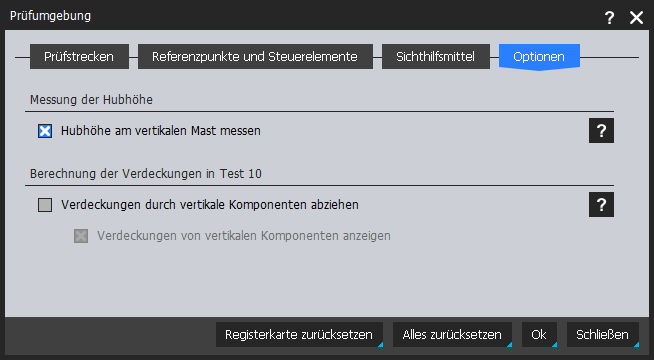
Registerkarte "Optionen" im Dialog "Prüfumgebung"
- Prüfkriterien werden im Ergebnisdialog mit ausgegeben
Im Ergebnisdialog und im Bericht erfolgt nun neben der Ausgabe der Analyseergebnisse auch die Ausgabe der Prüfkriterien.
- Weitere Anpassungen:
- Referenzpunkte vom Typ "SIP" können nicht mehr als Lastzentrum ausgewählt werden.
- Der "SIP" muss nun explizit ausgewählt werden.
- Die Einstellungen der Lichtquellen können nun auf andere Lichtquellenkonfigurationen und Tests übernommen werden.
- Das Maß "C" (Abstand der Gabelzinken) fehlte im verkürzten Bericht.
- Der Profilknoten kann nun umbenannt werden.
DIN EN 16186-5
- Darstellung der sichtbaren/nicht sichtbaren Bereiche auf dem Prüfbereich vor dem Fahrzeug
In den Profileinstellungen steht auf der Registerkarte "Einstellungen" die neue Option "Sichtstrahlen berechnen" zur Verfügung. Ist die Option aktiv, werden die Sichtstrahlen, wie im folgenden Bild gezeigt, bei der Analyse berechnet und dargestellt.
Die Anzeige der Sichtstrahlen erleichtert die Zuordnung der "bestandenen" und "nicht bestandenen" Prüfkörperpositionen vor dem Fahrzeug.

Sichtstrahlen auf den Prüfbereich vor dem Fahrzeug
- Einstellbare Schrittweite des Prüfkörpers
Zur schnelleren und präziseren Bewegung des Prüfkörpers im Prüfbereich vor dem Fahrzeug kann die Schrittweite der Verschiebung des Prüfkörpers nun eingestellt werden. Dafür steht im Navigationsdialog eine entsprechende Einstellung bereit.

Einstellung der Schrittweite des Prüfkörpers
- Ausgabe der Anfangs- und Endpositionen der nicht sichtbaren Bereiche des Prüfkörpers
In den Ergebnissen der Analyse der Sicht vor dem Fahrzeug werden nun zu jedem Bereich, in dem der Prüfkörper die geforderten Prüfkriterien nicht erfüllt, die Positionen am Anfang und Ende detaillierter ausgegeben.

Ausgabe der Anfangs- und Endpositionen der nicht sichtbaren Bereiche des Prüfkörpers
- Anpassung der Ausgabe der Einstellungen für "Analyse für 'zentralen' und 'beide' Augpunkt(e)"
Im Bericht wird nun die Ausgabe der Einstellungen für den großen und den kleinen Bediener übersichtlicher dargestellt.
Einstellungen für beide Bediener werden nun am Ende der Liste mittig ausgegeben.

Ausgabe der Einstellungen für den kleinen und den großen Bediener
- Anpassung der Reihenfolge der Analysefarben im Bericht
Die Analysefarben werden nun im Bericht in der gleichen Reihenfolge ausgegeben, wie in den Profileinstellungen.

Analysefarben in den Profileinstellungen

Analysefarben im Bericht
ISO 12509
- Navigationsfunktion
Im Standard ISO 12509 steht nun eine Funktion zur Navigation in den Ergebnissen bereit. Diese kann über die Schaltfläche "Navigation" im Ergebnisdialog aufgerufen werden. Im Navigationsdialog können dann die Ergebnisse der Tests, Kategorien und Lampen ein- bzw. ausgeblendet werden.

Navigationsdialog ISO 12509
- Neue Einstellungen
- Neue Option: Anlegen einer Komponente in einem neuen EMM-Check®-Projekt
Unter "System / Optionen / Allgemein" kann nun eingestellt werden, ob beim Anlegen eines neuen EMM-Check®-Projektes eine neue Komponente angelegt werden soll.
Dies ist sinnvoll, wenn Fahrzeuge importiert werden, deren Achsensystem nicht dem Achsensystem in EMM-Check® entsprechen. Die neue Komponente kann dann nach dem Laden der Daten in die richtige Lage gedreht werden.

Einstellung: Komponente in neues Projekt einfügen

Neue Komponente im EMM-Check®-Projekt
- Neue Option: Bestätigung der Funktionen "Zerlegen" und "Zusammenfügen"
Unter "System / Optionen / Allgemein" kann nun eingestellt werden, ob das Zerlegen und das Zusammenfügen von Modellen durch den Anwender bestätigt werden muss.

Einstellungen: Zusammenfügen bestätigen / Zerlegen bestätigen
- Neue Option: Beibehalten des Materials beim "Zerlegen" von Modellen
Unter "System / Optionen / Geometrie" kann nun eingestellt werden, ob beim Zerlegen von Modellen das Material des zu zerlegenden Modells auf die resultierenden Modelle angewendet werden soll.

Einstellung: Material beibehalten
- Neue Option: Modelle als "Hindernis" einfügen
Unter "System / Optionen / Import/Export" kann nun eingestellt werden, ob Modelle nach dem Laden als "Sichthindernis" deklariert sind oder nicht. Zur Durchführung von Sichtfeldanalysen müssen alle sichtblockierenden Bauteile als Hindernis deklariert sein. Dies ist daher die Voreinstellung dieser neuen Option.
Wenn hingegen VR-Szenarien aufgebaut werden, kann die Deklaration von Modellen als Sichthindernis eher störend sein. In diesen Fällen kann die neue Option auf "Nein" gesetzt werden. So müssen die Modelle nach dem Laden nicht manuell umgeschaltet werden.

Einstellung: Modelle als Sichthindernis laden
- Namensabfrage bei Screenshots
Unter "System / Optionen / Bildschirmfoto" kann nun eingestellt werden, ob beim Erstellen eines Screenshots ein Name vergeben werden soll. Auf diese Weise kann jeder Screenshot manuell benannt werden. Anderenfalls erfolgt eine automatische Benennung.

Einstellung: Benennungsdialog anzeigen
- Neue Option: Anlegen einer Komponente in einem neuen EMM-Check®-Projekt
- Auslagerung des Gesamtergebnisses in separates Kapitel
Die Ausgabe des Gesamtergebnisses erfolgt nun in einem separaten Kapitel "Analysestatus" und kann separat ein- oder ausgeschaltet werden.

Kapitel "Analysestatus" im Bericht
- Sortierung von Attributen nach Alphabet
- Die Referenzpunkttypen (z. B. im Eigenschaftendialog von Modellen) sind nun alphabetisch sortiert.
- Die Geometrietypen (z. B. im Eigenschaftendialog von Modellen) sind nun alphabetisch sortiert.
- Die Attribute im Dialog "Suche" sind nun alphabetisch sortiert.
- Unterstützung von Kugeln (Hilfsgeometrie) in der Suche und in der VR
Kugeln können jetzt mit der Suche gefunden werden. Ebenso können Kugeln in der VR mit einem Controller "gegriffen" und bewegt werden. Wie die übrige Geometrie kollidieren Kugeln nun mit anderen Objekten.
Eine sinnvolle Anwendung von Kugeln ist es, eine kleine Kugel in der VR zu greifen und mit dem Controller zu bewegen. Sobald der Controller (bzw. die Kugel) mit der umliegenden Geometrie kollidiert, vibriert der Controller. Dadurch erhält man bei der Prüfung der Erreichbarkeit von Bedienelementen neben dem visuellen Feedback auch ein mechanisches Feedback.

Kugel mit Kollision in der VR
- Detektionsbereich von Radarsensoren ist nun ein separater Knoten
Der Detektionsbereich eines Radarsensors erscheint nun als separater Knoten und kann unabhängig vom Knoten des Radarsensors ausgeblendet werden. Ältere EMM-Check®-Projekte werden beim Laden automatisch auf die neue Struktur migriert.

Radarsensor mit Detektionsbereich als separatem Knoten
- Verbesserung der Screenshots in allen Berichten
In einigen Szenarien, bei denen sehr große Modelle geladen waren und sich Geometrie sehr weit entfernt vom eigentlichen Fahrzeug befand, kam es zu sehr kleinen und schlecht aufgelösten Screenshots in den Analyseberichten.
Die Erzeugung von Screenshots wurde nun grundlegend überarbeitet und das beschriebene Problem tritt nun nicht mehr auf.
Bugfixes
- Der fehlende Menüeintrag "De-/Aktivieren" im Kontextmenü der Kugel wurde ergänzt.
- Messungen wurden in der Suche nicht gefunden.
- Das zuletzt geöffnete EMM-Check®-Projekt wurde nicht in der Liste der zuletzt geöffneten Projekte abgelegt, wenn es beim Beenden von EMM-Check® gespeichert wurde.
- Vertauschte Eingabefelder im Eigenschaftendialog der Kamera.
- Fehlerhafte Anzeige der Skybox in der VR, wenn der VR-Modus aus dem orthogonalen Ansichtsmodus gestartet wurde.
- Ein Offset von 0mm an der generischen Kamera funktioniert nun in der VR.
- Textkorrekturen und Übersetzungen


